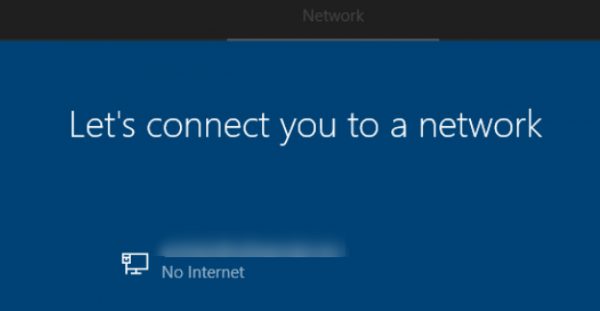Muitos usuários relataram sobre permite conectar você a um problema de rede do Windows 11. Quando eles tentam instalar o Windows em seus sistemas, eles ficam presos na tela “Vamos conectar você a uma rede”.
Aqui está um relatório de um fórum de segurança do usuário que está enfrentando esse problema:
Estou tentando instalar o Win11 no meu novo Lenovo Air14. Ele foi entregue com uma versão chinesa do sistema operacional, então formatei tudo. Criei uma unidade USB com um segundo PC usando a Ferramenta de criação de mídia, mas agora estou preso na tela “Vamos conectar você a uma rede”.
Nenhuma rede é mostrada (meu outro Notebook ao lado mostra 29)
Próximo não funciona (acinzentado)
Shift + F10 não funciona
ALT+F4, não funciona
Não consigo abrir nenhuma das três opções no canto inferior direito (acinzentado)
As únicas teclas FN funcionando são brilho, volume e “tela de projeto” (Win+P)
Qualquer coisa que eu possa fazer? Pensei em tentar instalar o Win10 primeiro e depois atualizar.
As correções para esse problema estão disponíveis. Forneceremos correções diferentes neste artigo que ajudarão você a solucionar o problema.
Correções comuns para travamento, vamos conectá-lo a uma rede Windows 11
Correção 1: use o ponto de acesso móvel
Use o Hotspot móvel se seu computador não puder se conectar à conexão sem fio. Compartilhar os dados de pone pode ajudá-lo a resolver o problema. No entanto, certifique-se de que seu PC seja apenas o dispositivo conectado ao ponto de acesso do telefone durante o momento da instalação do Windows.
Correção 2: use um adaptador Ethernet
Você pode usar a conexão a cabo se o dispositivo não se conectar à conexão sem fio. Use seu cabo USB para o adaptador Ethernet e conecte-o ao seu sistema usando o roteador e instale/ative o Windows novamente.
Correção 3: forçar a interrupção do fluxo de conexão de rede
Se o problema persistir, force a interrupção do processo de fluxo de conexão de rede usando as etapas abaixo:
- Desconecte todos os periféricos,
- Conecte o teclado às portas USB e, em seguida,
- Pressione Shift e F10 para abrir o prompt de comando,
- Digite taskmgr na linha de comando e pressione Enter,
- Agora, vá para a guia de processos,
- Navegue até o fluxo de conexão de rede,
- Clique com o botão direito do mouse e selecione Finalizar tarefa,
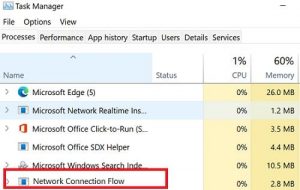
- Você verá então vamos conectá-lo a uma rede desaparecer,
- Por fim, crie uma nova conta local.
Conclusão
Se o seu computador permite conectá-lo a uma rede Windows 11, você tem a opção de usar o hotspot móvel. Alternativamente, você pode usar o cabo USB. Se o problema persistir, a última recomendação seria forçar a parada do processo de fluxo de conexão de rede.
As redes sem fio são muito complexas e existem vários pontos para sua falha. Na maioria das vezes, o problema ocorreu devido à falta de configurações configuradas e distâncias físicas da fonte da rede. No entanto, pode haver problema de roteador, problema de ISP, conflito de software, encontrar a rede encontrada nunca é fácil.